如何用金舟格式工厂将AU音频格式转换为AC3格式
- 来源: 金舟软件
- 作者:Lyan
- 时间:2025-03-06 18:05:40
AU和AC3都是常见的音频格式,但它们之间有一些差异。AU是一种原始的音频格式,通常用于存储语音记录和音频剪辑。AC3是一种压缩的音频格式,通常用于存储高质量的音频文件。
要将AU音频格式转换为AC3格式,可以使用金舟格式工厂软件。以下是具体的操作步骤:
一、准备工作
硬件型号:联想小新27
软件版本:金舟格式工厂(最新版)
系统环境:windows10 4069.7435
二、操作步骤
1、首先,确保你的电脑上已经安装了金舟格式工厂软件,打开金舟格式工厂软件,并选择音频格式转换选项

2、在软件界面中,点击添加文件或添加文件夹选项,将你的AU音频文件添加到软件中
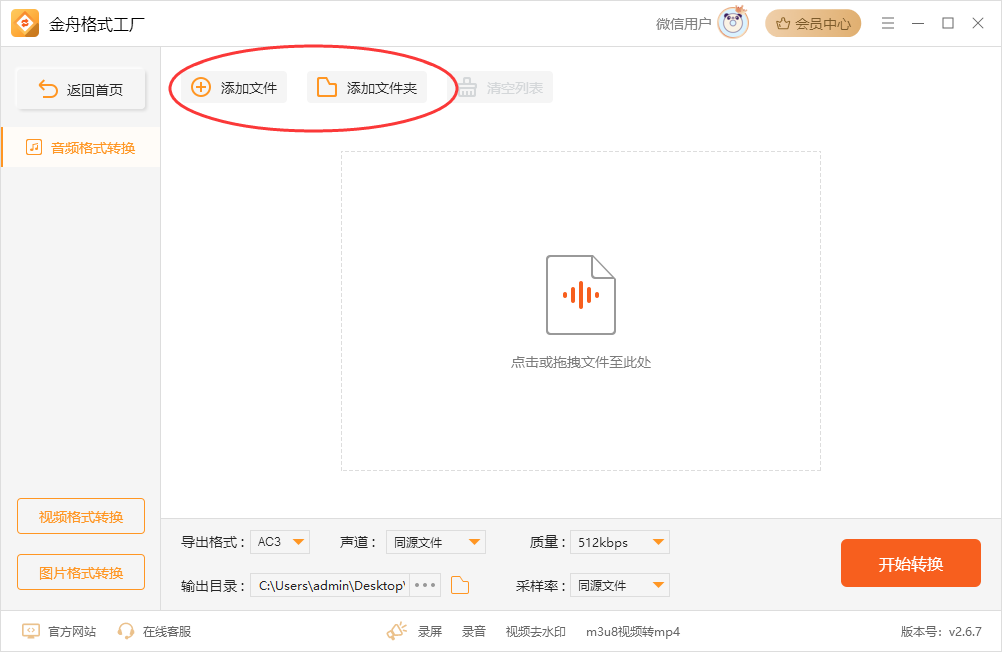
3、在软件底部找到导出格式选项,并选择AC3作为输出格式
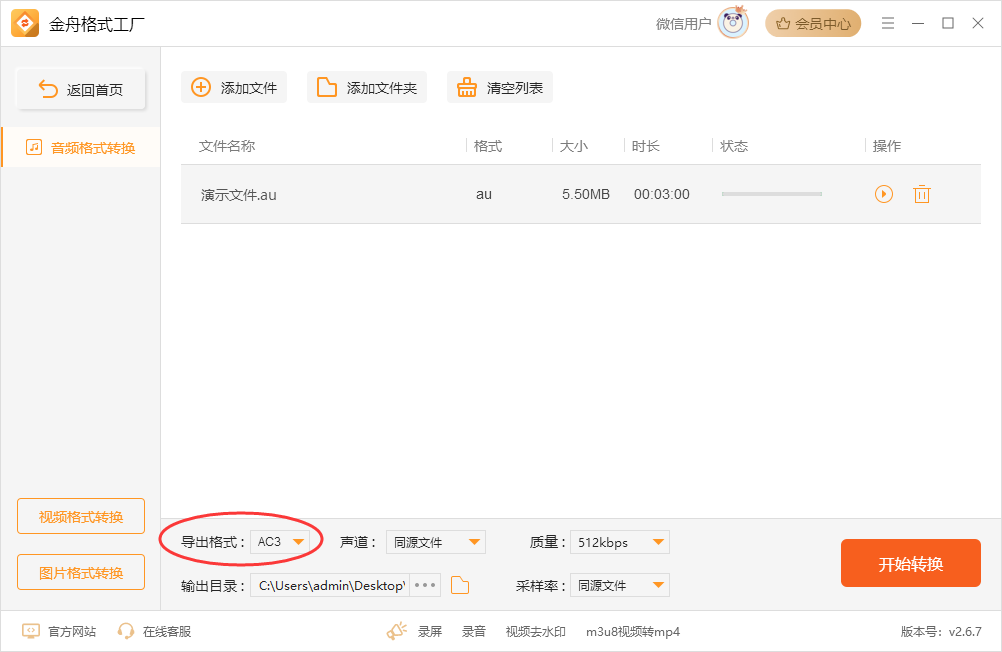
4、根据需要,调整质量、声道、采样率等参数设置
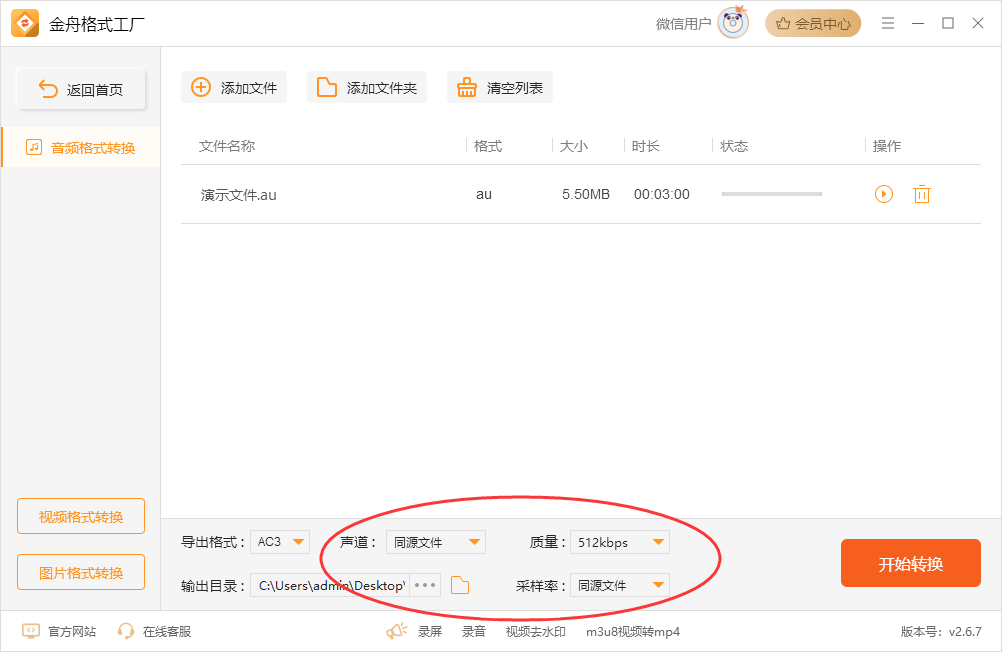
5、设置文件的输出目录,可以选择默认目录或自定义目录
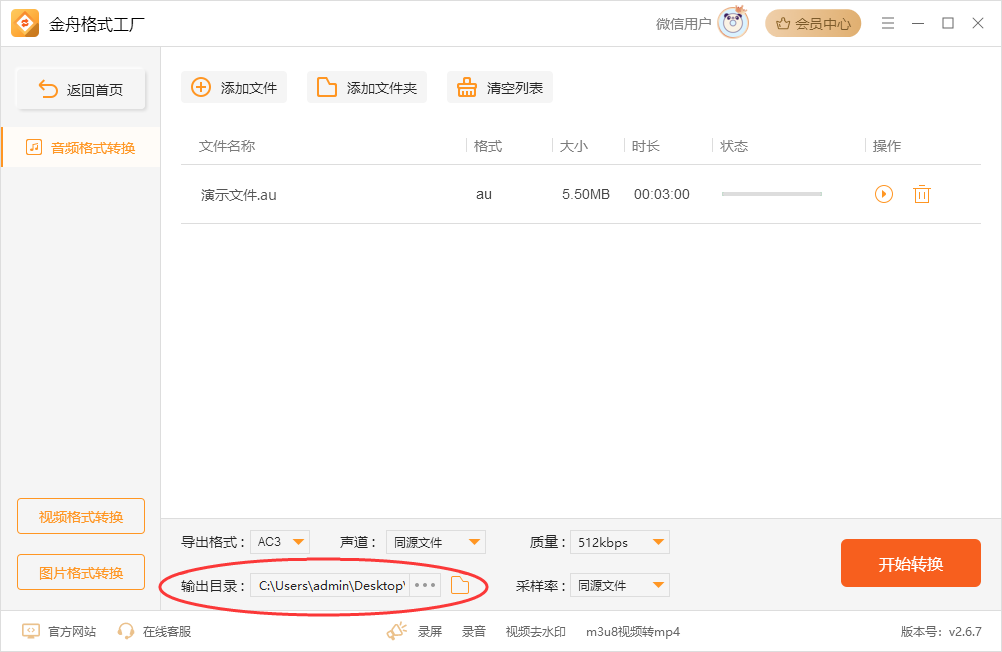
6、完成以上设置后,点击软件界面右下角的开始转换按钮
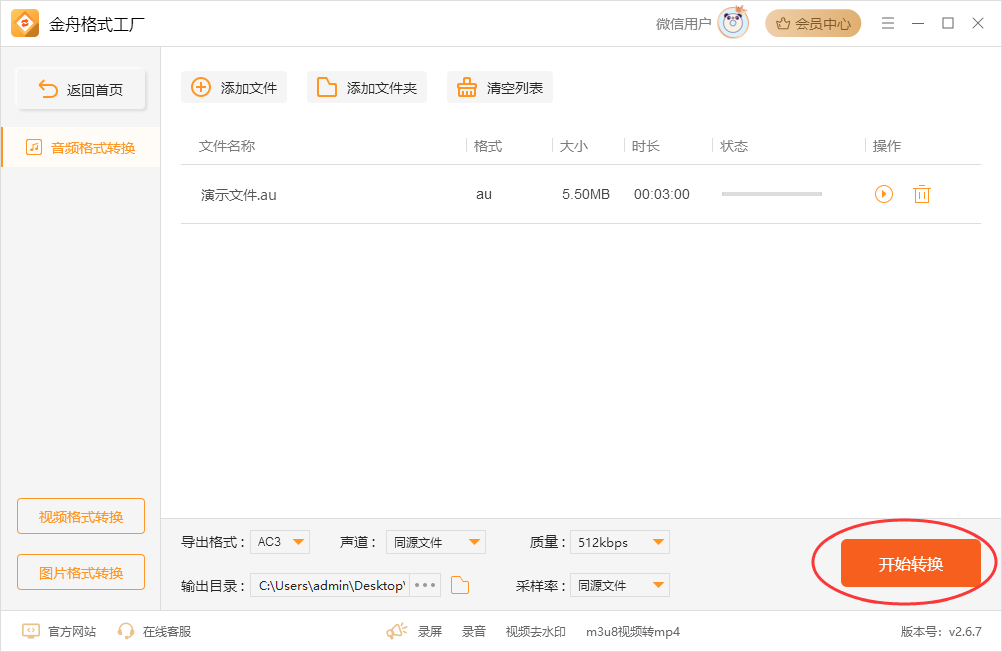
7、稍等片刻,软件将会完成AU转换为AC3的过程。转换完成后,会弹出相应提示,你可以点击前往导出文件夹按钮来查看转换后的AC3文件
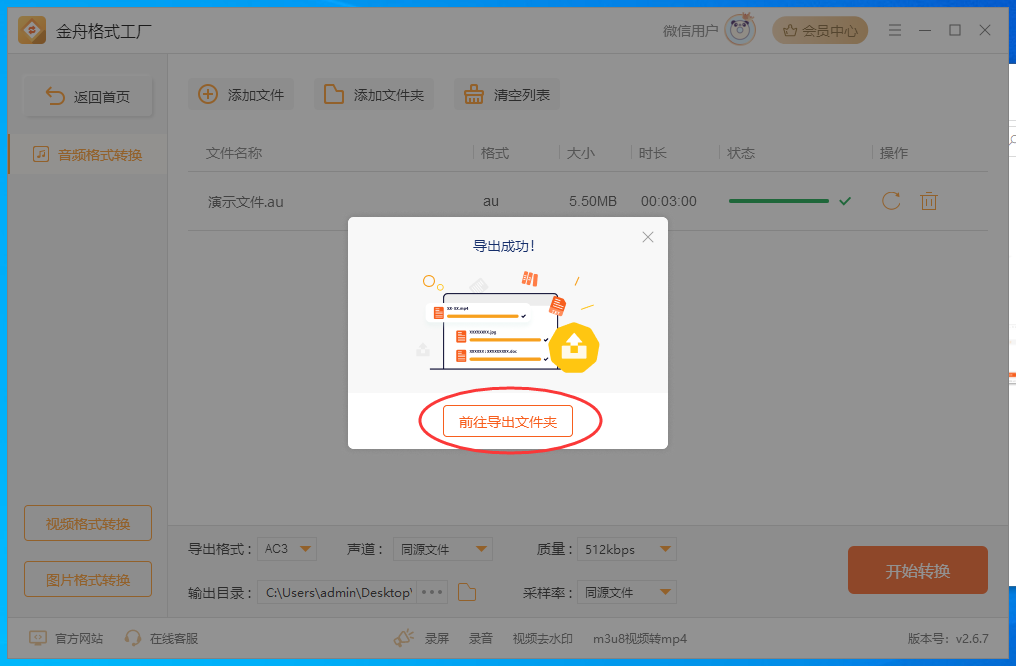
8、如果你想确认文件格式,可以右键点击导出的AC3文件,选择属性,然后在属性窗口中查看文件的当前格式
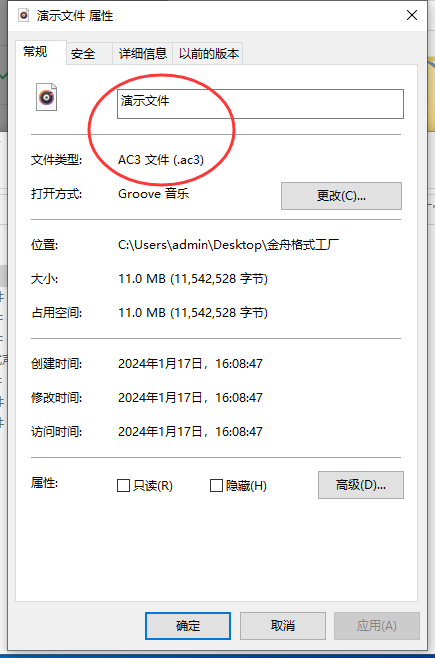
以上就是将AU音频格式转换为AC3音频格式的方法。希望对你有所帮助。如果你想了解更多音视频格式转换的教程,请关注金舟办公
推荐阅读:








































































































 官方正版
官方正版
 纯净安全
纯净安全







